 |
||
| WideStudio Application Builder User's Guide | ||
|---|---|---|
プロジェクトの環境を設定するにはプロジェクトの作業環境の設定は、プロジェクト設定で行います。 [プロジェクト]メニューの[プロジェクト設定]を選択します。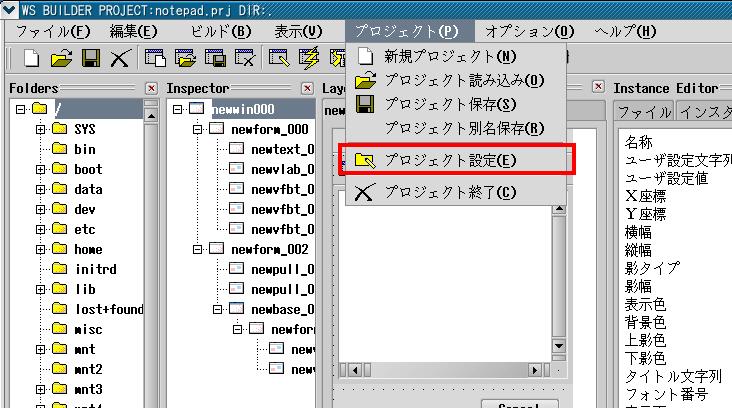 [プロジェクト設定ダイアログの表示]
 [プロジェクト設定ダイアログ] 配置するオブジェクトのデフォルト値の設定[デフォルト値]タブを選択し、デフォルトの大きさで、横幅、縦幅、影幅を指定することができます。配置するオブジェクト座標のグリッド値の設定[デフォルト値]タブを選択し、グリッド指定のところで、 横グリッド単位、縦グリッド単位をそれぞれ指定することができます。ヘルプブラウザ・ソースコードエディタの設定[環境設定]タブを選択し、Web ブラウザの指定項目で、ブラウザのコマンドを 設定します。Document Release 3.70 for WideStudio ver 3.70, May 2004
|
||
 |
| バグ情報、ご質問等ございましたら、メーリングリストでご確認の上、 御気軽にこちらの方までよろしくお願いいたします。 |
|
Copyright©WideStudio Development Team,1999-2005
|